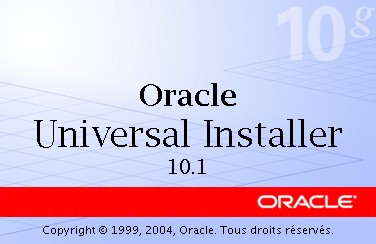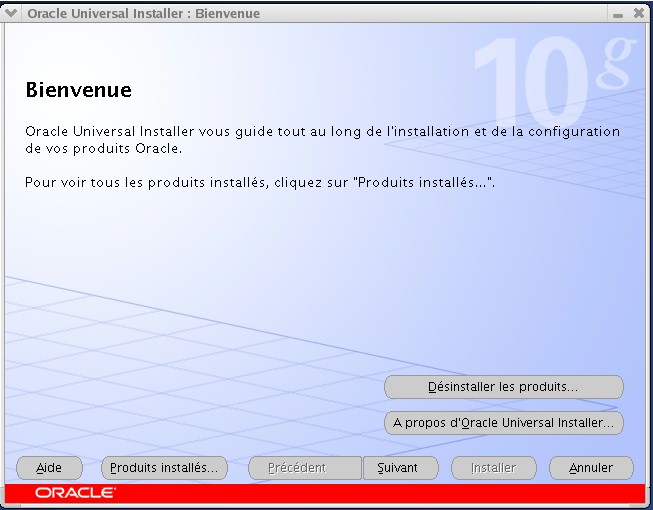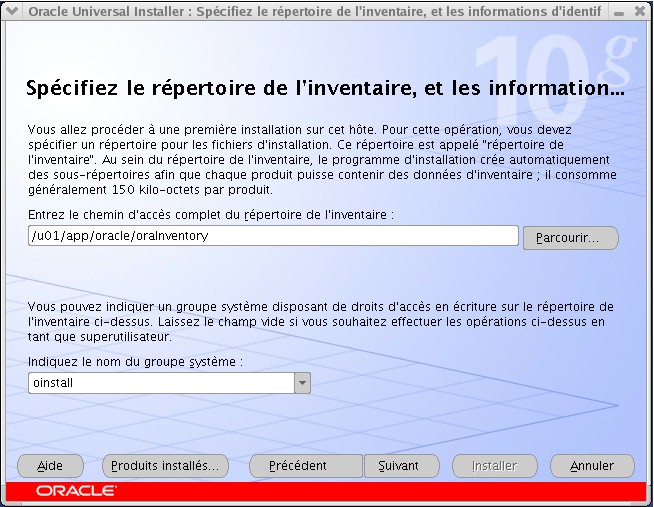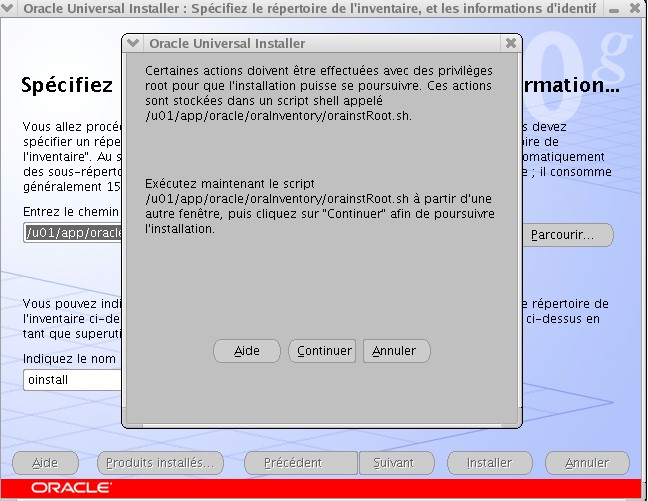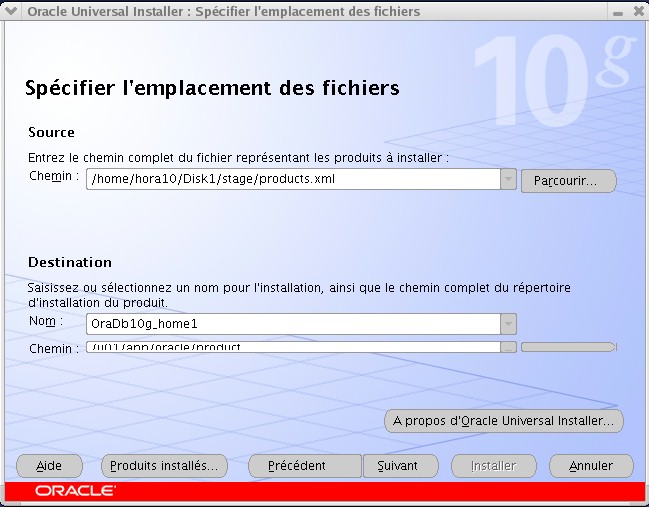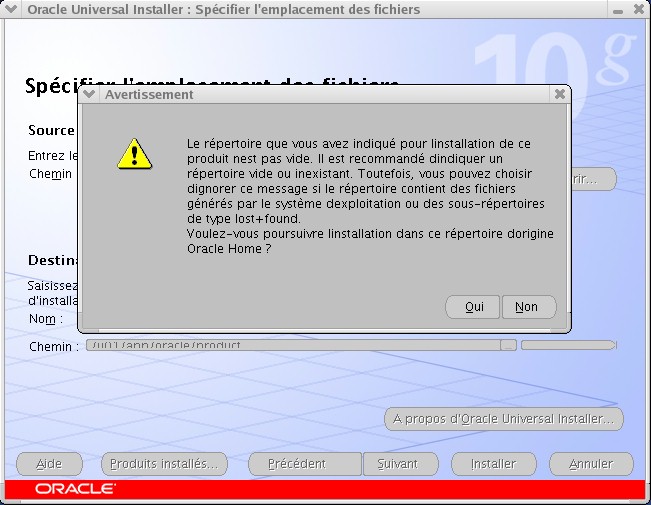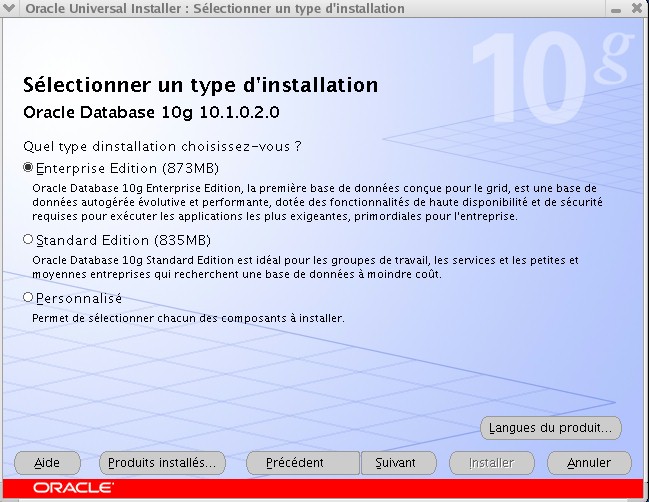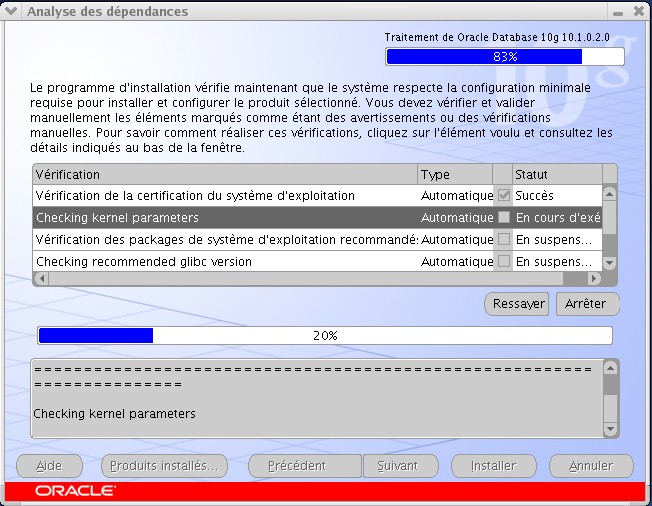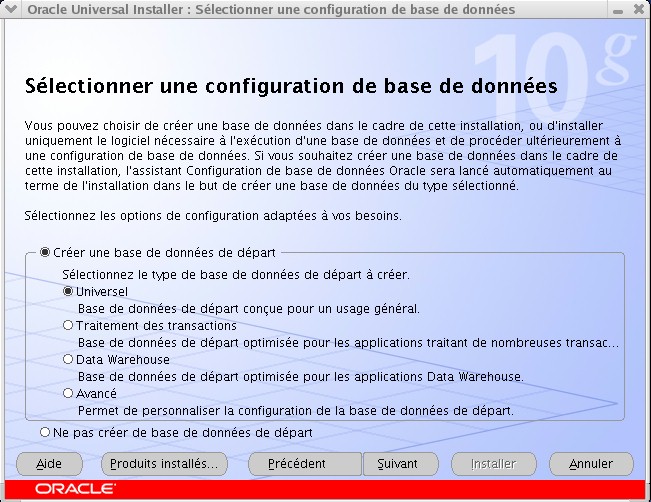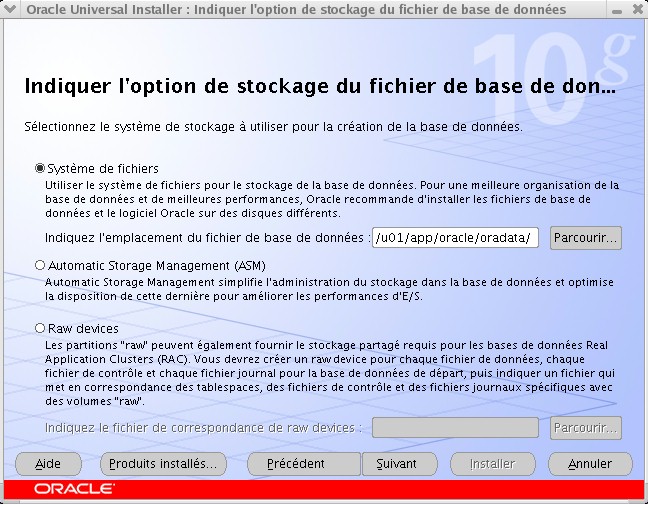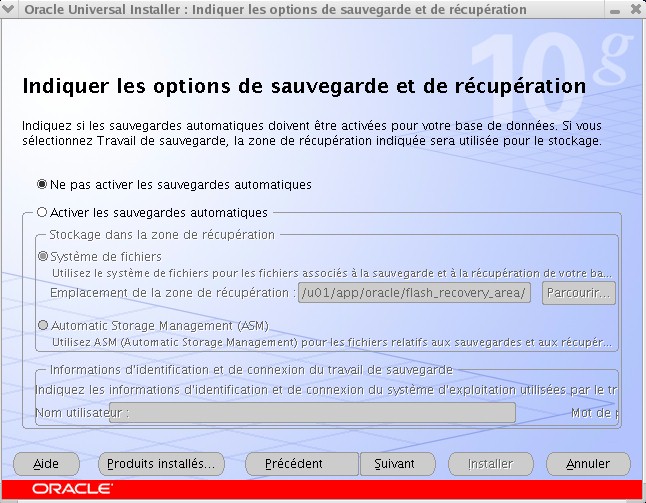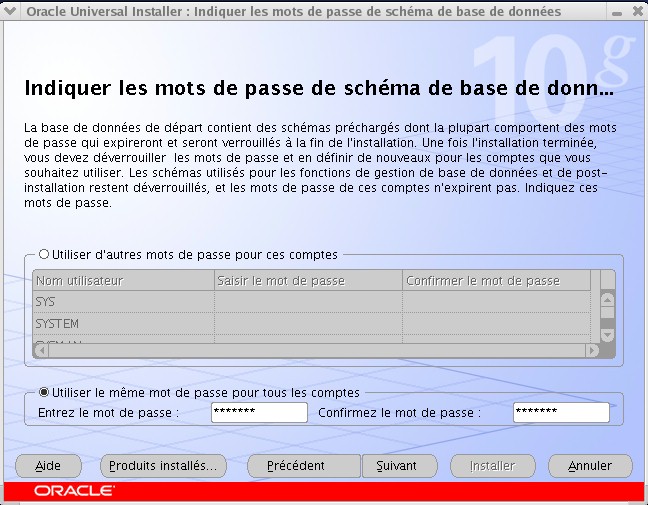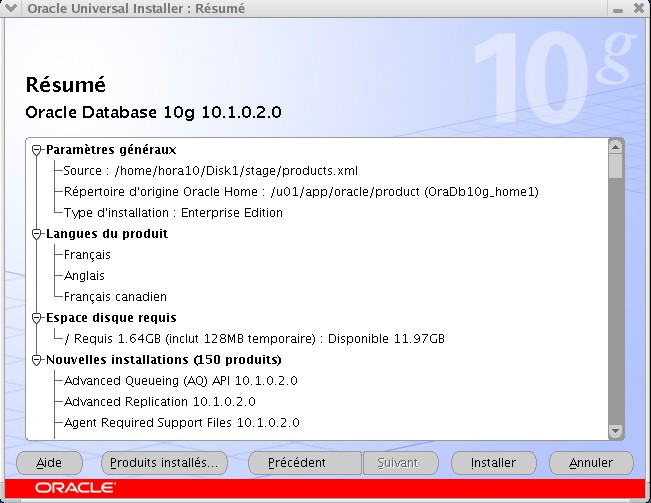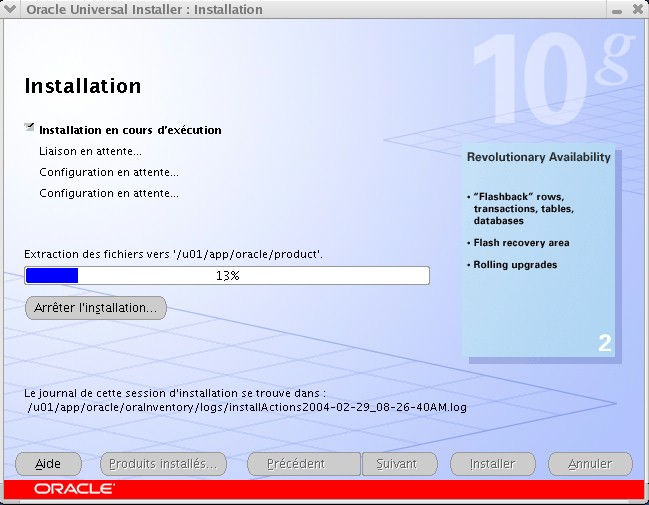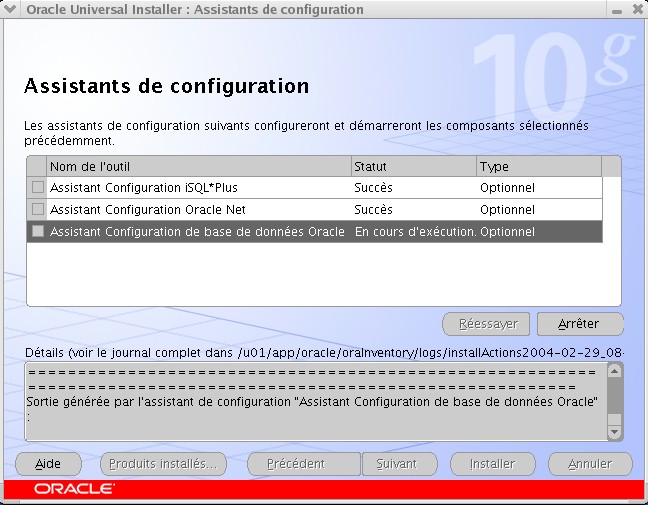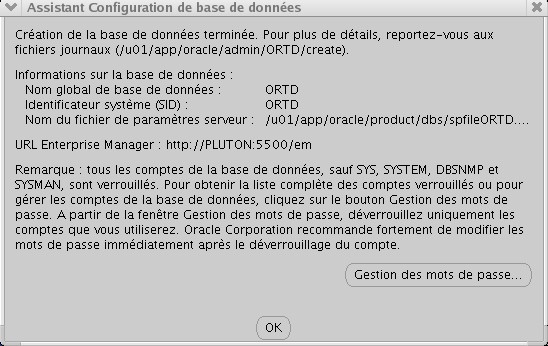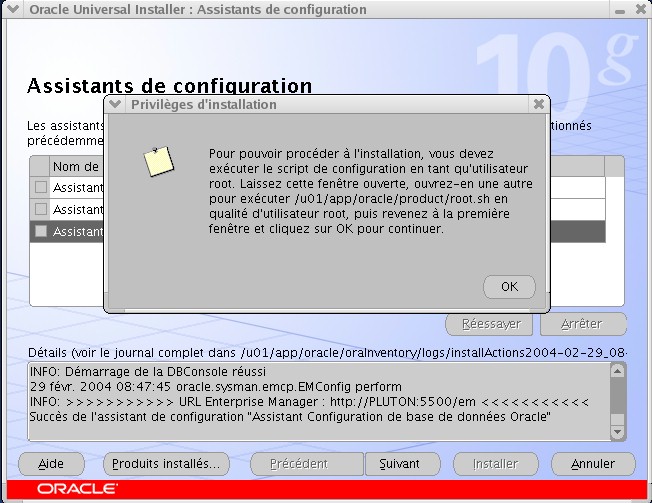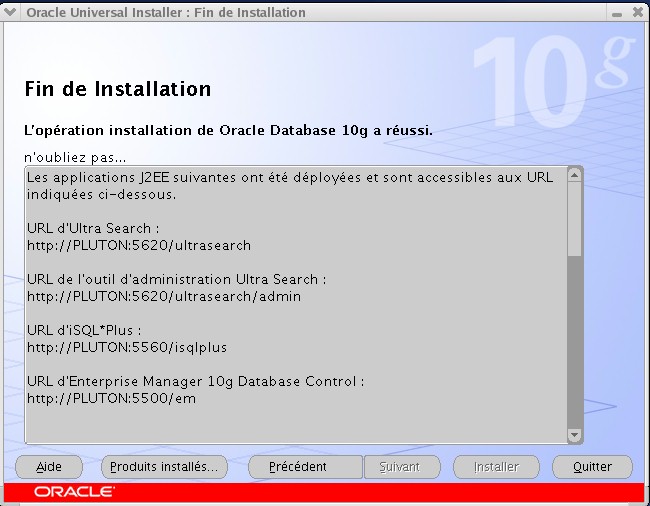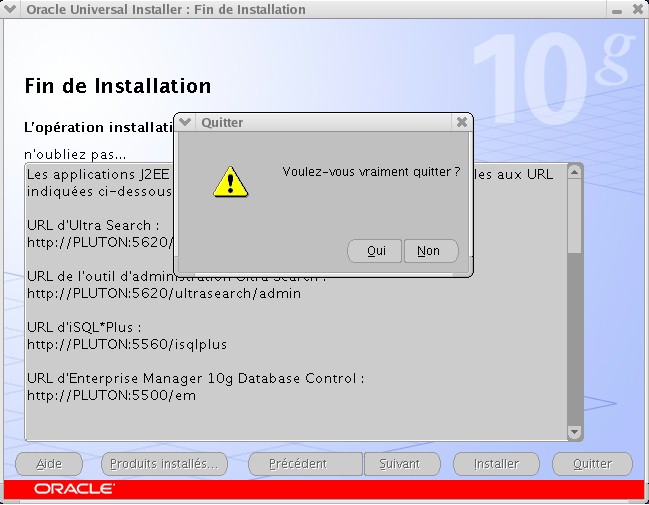Avant-propos▲
Le choix du type d'installation des distributions Red Hat 9 et Mandrake 9.2 est déterminant. La majeure partie des packages pré requis pour l'installation de Oracle 10g sont installés dès le départ. Pour exemple, avec la distribution de Red Hat 9, je n'ai eu que 1 package supplémentaire à installer. Pour les deux distributions, j'ai choisi le type d'installation avec options de développement
I. Matériel▲
Configuration minimum conseillée
- Processeur : Minimum PIII 800 Mhz (P4 ou Athlon 1 Ghz conseillé)
- 512 Mo de RAM physique
- 20 Go de disque dur
Configuration utilisée
- Processeur : P4 2,60 GHz
- 2 Go de RAM
- 20 Go de disque dur
II. Logiciel▲
Vous devez avoir au moins 3 CD-ROM des distributions Red Hat 9 et Mandrake 9.2.
Le téléchargement de oracle 10g se fait après enregistrement à l'adresse suivant : http://www.oracle.com/technology/software/products/database/oracle10g/index.html. Vous devez avoir un compte enregistré, mais l'opération est totalement gratuite.
Pour installer Oracle 10g vous devez télécharger le fichier ship.db.cpio.gz.
La mise à disposition des produits Oracle en libre téléchargement ne vous exempte pas du paiement de la licence, conformément aux modalités consultables à l'adresse suivante : http://oraclestore.oracle.com/.
En aucune manière, l'utilisation de Linux ne remet en question la non-gratuité d'Oracle.
III. Prérequis dans Linux▲
III-A. Les partitions▲
Configuration minimum
- Swap : 1 GB d'espace d'échange (ou deux fois la taille de RAM)
Sur des systèmes avec 2 GB ou plus de RAM, l'espace d'échange peut être entre une et deux fois la taille de RAM - temp : 400 MO d'espace disque dans le répertoire /tmp
- Entre 0.5 GB et 3 GB d'espace disque pour le logiciel Oracle, selon le type d'installation et plate-forme
- data : 1.2 GB d'espace disque pour une base de données pré configuré qui emploie le stockage de système de fichiers
III-B. Pendant l'installation de Linux▲
Red Hat 9 : Au cours de l'installation lorsque la fenêtre : Choisir le type d'installation apparaît cochez Poste de travail
Cette option installe un environnement de bureau graphique comprenant des outils pour le développement et l'administration de système.
Mandrake 9.2.
Au cours de l'installation lorsque la fenêtre : sélection des groupes de paquetages apparaît, cochez l'option Développement.
La liste des paquetages à installer est la suivante :
|
RedHat 9 |
N° CD-Rom |
Mandrake 9.2 |
N° CD-Rom |
|---|---|---|---|
|
binutils-2.13.90.0.18-9 |
1 |
binutils-2.14.90.0.5-2mdk |
1 |
|
compat-db-3.3.11-4 |
2 |
||
|
compat-gcc-7.3-2.96.118 |
1 |
gcc-c++-3.3.1-2mdk |
2 |
|
compat-gcc-c++-7.3-2.96.118 |
1 |
||
|
compat-libstdc++-7.3-2.96.118 |
1 |
libstdc++5-3.3.1-2mdk |
1 |
|
compat-libstdc++-devel-7.3-2.96.118 |
1 |
libstdc++5-devel-3.3.1-2mdk |
1 |
|
gcc-3.2.2-5 |
1 |
gcc-3.3..1-2mdk |
1 |
|
make-3.79.1-17 |
1 |
make-3.80-5mdk |
1 |
|
openmotif-2.2.2-14 |
1 |
open-1.4-14mdk |
1 |
Pour vérifier la présence des packages prérequis sur votre distribution Linux, dans une fenêtre de terminal lancez la commande rpm -q
Par exemple pour vérifier l'installation de make :
rpm -q makeNotez la version de votre package cela sera fort utile par la suite.
III-C. Installation des paquetages manquants▲
Pour installer les packages manquant lancer la commande :
rpm -Uvh --force <nom du package>
Ex : rpm -Uvh --force compat-db-3.3.11-4.rpmSi vous ne parvenez pas à installer les packages manquants à partir du CD-ROM, copiez les packages dans un répertoire de votre disque dur, rendez-le accessible à toutes opérations (par la commande chmod) puis relancez la commande rpm.
Si vous n'obtenez pas de résultats avec les options rpm -Uvh --force , en dernier recours , utilisez l'option -if.
III-D. Paramètre système▲
III-D-1. Les sémaphores▲
ouvrez le fichier /etc/sysctl.conf avec un éditeur de texte et ajoutez ou modifier les paramètres comme suit :
kernel.shmmax = 536870912
kernel.shmmni = 4096
kernel.shmall = 2097152
kernel.sem = 250 32000 100 128
fs.file-max = 65536
net.ipv4.ip_local_port_range = 1024 65000III-D-2. Les limites utilisateur▲
ouvrez le fichier /etc/security/limits.conf avec un éditeur de texte et ajoutez ou modifier les paramètres comme suit :
oracle soft nofile 65536
oracle hard nofile 65536
oracle soft nproc 16384
oracle hard nproc 16384redémarrez votre système après avoir opéré ces changements pour qu'ils deviennent permanents.
III-D-3. Les répertoires▲
Créez les répertoires product et oraInventory pour respectivement les composants Oracle et les informations concernant l'installation.
Dans notre exemple nous installons Oracle dans le répertoire /u01/app/oracle.
mkdir -p /u01/app/oracle/product
mkdir -p /u01/app/oracle/oraInventory
chmod 777 /u01/app/oracle/product
chmod 777 /u01/app/oracle/oraInventoryL'option -p de mkdir permet de créer les répertoires parents de product et oraInventory s'ils n'existent pas.
III-D-4. Les utilisateurs et groupes▲
Créez les groupes « dba » pour les droits sur « SYSDBA » pour gérer le SGBDR, « oper » pour les droits sur « SYSOPER » pour le démarrage et l'arrêt du SGBDR et enfin « oinstall » pour les droits sur « oraInventory » pour accéder au répertoire de l'inventaire de l'installation d'oracle.
groupadd dba
groupadd oinstall
groupadd operCréez l'utilisateur « oracle ». Cet utilisateur aura des droits limités, mais suffisants pour installer, lancer, arrêter et gérer oracle 10g.
Le répertoire /u01/app/oracle sera son répertoire personnel et un shell de connexion bash lui sera attribué.
useradd -d /u01/app/oracle/product -g oinstall -G dba,oper /bin/bash oracle<br/>
passwd oracleAttribuer la propriété des répertoires oracle, product et oraInventory à l'utilisateur oracle.
chown -R oracle.dba /u01/app/oracle
chown -R oracle.oinstall /u01/app/oracle/product
chown -R oracle.oinstall /u01/app/oracle/oraInventoryIII-D-5. Le profil utilisateur▲
Modifier ou créer le fichier ~/.bash_profile de l'utilisateur oracle :
# .bash_profile
# Get the aliases and functions
if [ -f ~/.bashrc ]; then
. ~/.bashrc
fi
# User specific environment and startup programs
PATH=$PATH:$HOME/bin
export PATH
umask 022
export LD_ASSUME_KERNEL=2.2.5
export ORACLE_BASE=/u01/app/oracle
export ORACLE_HOME=/u01/app/oracle/product
export ORACLE_TERM=xterm
export ORACLE_SID=ORTD
export PATH=$PATH:$ORACLE_HOME/bin
CLASSPATH=${ORACLE_HOME}/jre/1.4.2/bin:${ORACLE_HOME}/jlib:${ORACLE_HOME}/rdbms/jlib
export CLASSPATH=${CLASSPATH}:${ORACLE_HOME}/network/jlib
export CLASSPATH=${CLASSPATH}:${JAVA_HOME}/lib/lclasses12.zip
export NLS_LANG=french_france.WE8ISO8859P15
if [ "${LD_LIBRARY_PATH:-}" == "" ]; then
LD_LIBRARY_PATH=${ORACLE_HOME}/lib:${ORACLE_HOME}/jdk/jre/lib/i386
LD_LIBRARY_PATH=${LD_LIBRARY_PATH}:${ORACLE_HOME}/jdk/jre/lib/i386/server
LD_LIBRARY_PATH=${LD_LIBRARY_PATH}:/usr/lib:/usr/local/lib
else
LD_LIBRARY_PATH=${ORACLE_HOME}/lib:${LD_LIBRARY_PATH}
LD_LIBRARY_PATH=${LD_LIBRARY_PATH}:${ORACLE_HOME}/jdk/jre/lib/i386
LD_LIBRARY_PATH=${LD_LIBRARY_PATH}:${ORACLE_HOME}/jdk/jre/lib/i386/server
fi
export LD_LIBRARY_PATHIV. Décompression et extraction d'Oracle 10g▲
Après avoir téléchargé oracle 10g et copié dans un répertoire sur votre disque dur le fichier compressé, décompressez ce fichier avec la commande gunzip dans une fenêtre de console et extrayez le fichier ainsi décompressé.
gunzip ship.db.cpio.gz
cpio -idcmv < ship.db.cpioV. Configuration de l'installeur Oracle▲
Il faut maintenant modifier les fichiers de paramètre d'oracle suivant la distribution de votre Linux et sa version, pour que l'installation puisse s'effectuer sans le moindre problème. Les fichiers à modifier sont : orapam.ini et oraparamsilent.ini et se trouvent dans le répertoire Disk1/install.
Pour assurer la reconnaissance de votre distribution, il faut l'ajouter dans les versions certifiées.
Pour ce faire, ajoutez redhat-9 ou mandrake-9.2 selon votre distribution comme pour obtenir les résultats suivants :
Linux=redhat-2.1,UnitedLinux-1.0,redhat-3,redhat-9Linux=redhat-2.1,UnitedLinux-1.0,redhat-3,mandrake-9.2Ensuite il faut définir cette nouvelle version en ajoutant une section supplémentaire avant la balise [IMAGES] :
[Linux- redhat-9-optional]
TEMP_SPACE=80
SWAP_SPACE=150
MIN_DISPLAY_COLORS=256[Linux-mandrake-9.2-optional]
TEMP_SPACE=80
SWAP_SPACE=150
MIN_DISPLAY_COLORS=256Vous pouvez télécharger les exemples de ces fichiers :
pour Redhat 9 : orapam.ini et oraparamsilent.ini ;
pour Mandrake 9.2 : orapam.ini et oraparamsilent.ini.
Maintenant, modifions les prérequis pour intégrer les spécificités des deux distributions.
Désormais c'est le fichier Disk1/stage/prereq/refhost.xml du CD qu'il va falloir modifier. Ce fichier permet de confirmer les prérequis lors de l'installation de oracle 10g . Les modifications à apporter seront un ajout de bloc de balise xml. le bloc doit être encadré par les balises OPERATING_SYSTEM.
Placez ce bloc de préférence à la fin de la liste des OS. Inspirez-vous des exemples du fichier avec les valeurs suivantes :
|
Balise |
RedHat 9 |
Mandrake 9.2 |
Désignation |
|---|---|---|---|
|
VERSION VALUE= |
9 |
9.2 |
Numéro de version générique de votre Linux |
|
ARCHITECTURE VALUE= |
x86 |
x86 |
Votre type de processeur |
|
NAME VALUE= |
Linux |
Linux |
Le nom de votre OS obtenu par uname -a |
|
VENDOR VALUE= |
mandrake |
mandrake |
Le nom de votre distributeur Linux |
|
GLIBC VALUE= |
2.3.2-11.9 |
2.3.2-14mdk |
la version de votre package glibc |
|
PACKAGE NAME=« make » VERSION= |
3.79.1-17 |
3.80-5mdk |
la version de votre make |
|
PACKAGE NAME=« binutils » VERSION= |
2.13.90.0.18-9 |
2.14.90.0.5-2mdk |
la version de votre binutils |
|
PACKAGE NAME=« gcc » VERSION= |
3.2.2-5 |
3.3.1-2mdk |
la version de votre gcc |
|
PACKAGE NAME=« openmotif » VERSION= |
2.2.2-14 |
Non paramétré |
la version de openmotif |
<PROPERTY NAME="semmsl" VALUE="250"/>
<PROPERTY NAME="semmns" VALUE="32000"/>
<PROPERTY NAME="semopm" VALUE="100"/>
<PROPERTY NAME="semmni" VALUE="128"/>
<PROPERTY NAME="shmmax" VALUE="536870912"/>
<PROPERTY NAME="shmmni" VALUE="4096"/>
<PROPERTY NAME="shmall" VALUE="2097152"/>
<PROPERTY NAME="shmmin" VALUE="1"/>
<PROPERTY NAME="shmseg" VALUE="10" />
<PROPERTY NAME="filemax" VALUE="65536"/>
<PROPERTY NAME="VERSION" VALUE="2.4.20-8"/><PROPERTY NAME="semmsl" VALUE="250"/>
<PROPERTY NAME="semmns" VALUE="32000"/>
<PROPERTY NAME="semopm" VALUE="100"/>
<PROPERTY NAME="semmni" VALUE="128"/>
<PROPERTY NAME="shmmax" VALUE="536870912"/>
<PROPERTY NAME="shmmni" VALUE="4096"/>
<PROPERTY NAME="shmall" VALUE="2097152"/>
<PROPERTY NAME="shmmin" VALUE="1"/>
<PROPERTY NAME="shmseg" VALUE="10" />
<PROPERTY NAME="filemax" VALUE="65536"/>
<PROPERTY NAME="VERSION" VALUE="2.4.22"/>la commande uname -r permet de retrouver la valeur de la version indiquée si dessus.
Voici les exemples de fichier pour Redhat 9 et Mandrake 9.2.
Ici, le système est fin prêt, l'installation peut réellement commencer.
VI. Installation d'Oracle Database 10g▲
Désormais toutes les étapes préliminaires sont effectuées, il est temps de lance l'installer.
Exécuter la commande xhost + afin de permettre l'exécution des programmes sous X Windows et connectez-vous à l'utilisateur oracle créé au point 3.4.d.
Lancez l'installation :
su - oracle
cd /Disk1
./runInstallerLes vérifications de l'installer s'exécutent donnant un résultat ressemblant à ceci :
[oracle@pluton Disk1]$ ./runInstaller
Starting Oracle Universal Installer...
Checking installer requirements...
Checking operating system version: must be redhat-2.1, UnitedLinux-1.0, redhat-3 or redhat-9
Passed
All installer requirements met.
Checking Temp space: must be greater than 80 MB. Actual 12366 MB Passed
Checking swap space: must be greater than 150 MB. Actual 2314MB Passed
Checking monitor: must be configured to display at least 256 colors. Actual 16777216 Passed
Preparing to launch Oracle Universal Installer from /tmp/OraInstall2004-02-29_08-26-40AM. Please wait ...
[oracle@pluton Disk1]$ Oracle Universal Installer, Version 10.1.0.2.0 Production
Copyright (C) 1999, 2004, Oracle. Tous droits réservés.VII. Déroulement de l'installation▲
Ici il suffit de cliquer sur le bouton Suivant pour continuer. Néanmoins c'est par cet écran qu'il est possible par la suite de visualiser les composants installés, d'installer un autre produit ou de désinstaller des composants.
Choisissez le répertoire inventaire : répertoire dans lequel les choix d'installation seront sauvegardés (cf. 3.4.c).
Connectez-vous root dans une nouvelle session et lancez /u01/app/oracle/oraInventory/orainstRoot.sh.
Quand le script sera terminé, vous pourrez revenir à l'installation.
La source représente le fichier product.xml sur le disque d'installation alors que la destination représente le nom et l'emplacement du répertoire d'installation identifié après installation par la variable d'environnement ORACLE_HOME (cf. 3.4.c).
Selon le choix, Oracle orientera le paramétrage de la base d'exemple plutôt vers des stratégies optimisant la lecture (Data Warehouse) ou plutôt l'écriture (transactions), ou appliquera simplement un paramétrage type. L'option avancée vous permet de paramétrer vous même la base, mais cela peut être fait de toute manière après l'installation.
Les fichiers log de l'installation sont dans le répertoire inventaire choisi en début d'installation, dans le sous-répertoire logs.
Dans notre exemple, les logs sont dans le répertoire : /u01/app/oracle/oraInventory/logs.
Comme indiqué : connectez-vous root dans une nouvelle session et lancez /u01/app/oracle/product/root.sh.
Quand le script sera terminé, vous pourrez revenir à l'installation.
VIII. Félicitation !▲
Ca y est Oracle est installé, ne reste plus qu'à vérifier le fonctionnement de la base. Pour se faire commencer à relancer le système en exécutant la commande reboot.
Le système se relance, connectez-vous avec le compte oracle et ouvrez une fenêtre de terminal.
Démarrez le listener : lsnrctl start. Puis la commande oraenv pour lancer l'instance oracle (ORACLE_SID). Connectez-vous à sqlplus en lançant la commande sqlplus / « as sysdba »
Dans SQL*Plus, démarrez la base en tapant : startup. La base de données est ouverte… ouf… on tient le bon bout.
Désormais, vous pouvez tester les adresses données en fin d'installation comme http://localhost:5560/isqlplus/ pour lancer isqlplus ou http://localhost:5500/em/ pour Enterprise Manager et découvrir les nombreux outils et subtilités d'Oracle 10g.
N'oubliez pas que vous trouverez un support de qualité sur le forum Oracle et bien entendu la documentation en ligne.
Remerciements▲
Merci à Denisys qui a bien voulu mettre ses articles très détaillés à disposition de Developpez.com.